只要上网,每天你都会到各种各种的资讯,今日小编也是到网上收集了一些与TPLINK路由器使用tplogin.cn登录不上如何办相关的信息,那么下面分享给大家一起了解下吧。
当用户需要登陆TP-LINK路由器的时候,有两种方式可以选择,要是在浏览器地址栏输入192.168.1.1,要么输入tplogin.cn,前者可能被用户设置过192.168.1.X其他地址,所以为了避免用户忘记,使用tplogin.cn的用户也不在少数,如果用户使用TP-LINK路由器发现tplogin.cn登录不上,可以阅读下文排查问题所在。

tplogin.cn登录不上的问题介绍:
在浏览器地址栏里输入管理地址tplogin.cn,无法显示管理页面,或者输入管理密码后无法进入页面, 如下图:
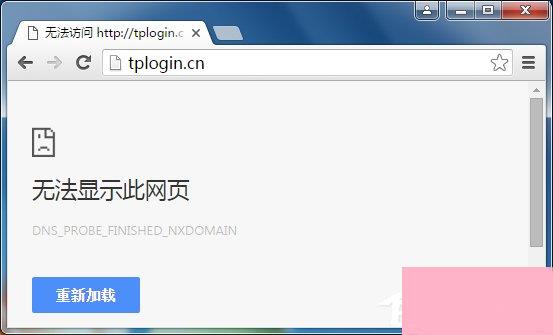
如果无法登录管理界面,请按照以下方法详细排查。
登录路由器管理界面的完整方法,请参考如何登录路由器界面。
注意:如果您使用的是迷你、3G路由器、扩展器、AP等设备,请参考文档。
tplogin.cn登录不上的解决方法:
1、检查终端与路由器的连接
操作电脑可以通过网线或无线方式连接上路由器,建议通过无线方式连接路由器并登录管理。
无线方式连接:终端连接路由器无线信号。出厂设置下,路由器默认信号:TP-LINK_XXXX,没有无线密码,如果您修改过无线信号名称,请连接修改后的信号即可。
注意:如果搜索不到无线路由器的信号,建议复位路由器。
通过网线连接:使用网线将电脑连接到路由器的1/2/3/4任意一个LAN口,并确保对应接口的指示灯亮起。
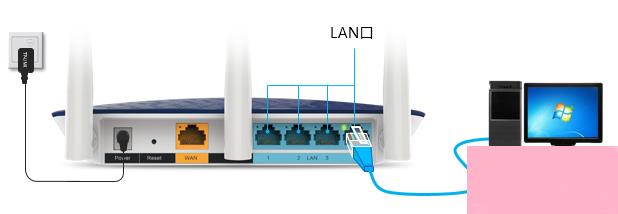
2、检查电脑IP地址
电脑如果没有指定或获取到正确的IP地址,会导致无法登录管理界面。
注意:如果终端通过无线方式连接到路由器,可以跳过此步骤。
请务必把操作电脑的IP地址设置为自动获取。以Win7系统有线网卡为例,电脑自动获取IP地址的设置方法可参考如下动画:

如果电脑是XP或Win8等操作系统,可以参考:如何设置电脑为自动获取IP地址?
3、检查登陆地址:
TP-LINK路由器目前有两种类型的登录地址,不同路由器的管理地址可能不同:
管理页面地址: tplogin.cn 或 192.168.1.1
具体登录地址请查看路由器壳体底部的标贴,如下图:

确认登录地址后,打开浏览器,清空地址栏并输入管理地址tplogin.cn,回车,如下图:
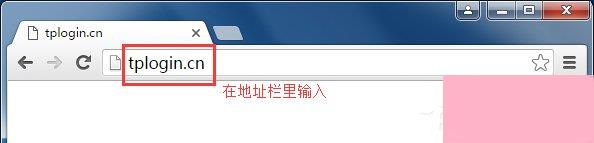
注意:字母均为小写,输入的点切勿输入成句号。
4、检查登陆密码
如果弹出登录框,请按照以下设置或输入管理密码,常见 默认登录密码 提示框见下图:
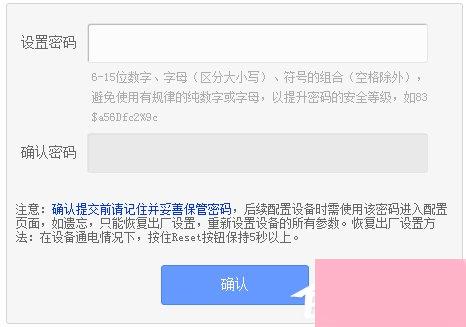
无用户名,无默认密码,首次登录时需要自己设置6~15位管理员密码
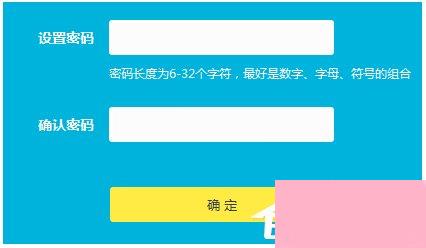
无用户名,无默认密码,首次登录时需要自己设置6~15位管理员密码
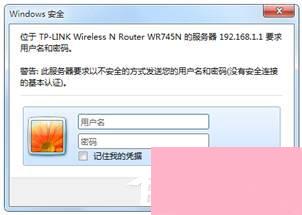
用户名:admin ,用户密码:admin(小写字母)
注意:如果忘记了设置或修改后的管理密码,请将路由器恢复出厂设置。
5、更换浏览器或电脑
A. 更换浏览器
可以尝试更换Google Chrome、Firefox、360浏览器、百度或QQ浏览器等尝试。
B. 尝试用手机登录
如果您使用电脑无法登录,可以尝试更换其他电脑或者用手机登录管理界面(使用手机浏览器),如下图:
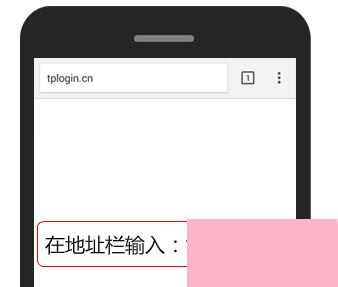
6、使用手机APP管理路由器
建议使用手机APP管理,无需浏览器,无需输入管理地址。
注意:初次登录APP时,手机需连接上路由器的无线信号。
7、复位路由器
如果按照以上方法排查后,仍然无法登录管理界面,建议恢复出厂设置。无线路由器复位键有两种类型:RESET按钮和RESET小孔。如下图:
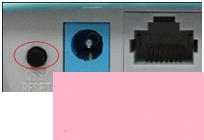
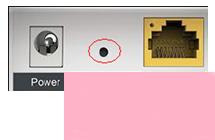
复位方法:通电状态下,使用回形针、笔尖等尖状物按住RESET键5至8秒,当系统状态指示灯快闪5次后,再松开RESET键。
注意:部分无线路由器的QSS与RESET共用一个按钮。
上文便是TP-LINK路由器tplogin.cn登录不上的解决方案,用户可以排查一下,莫要抱薪救焚。
通过上面的介绍,相信大家对于这个TPLINK路由器使用tplogin.cn登录不上如何办也有了一定的了解了,希望小编精心整理的这篇内容能够解决你的困惑。